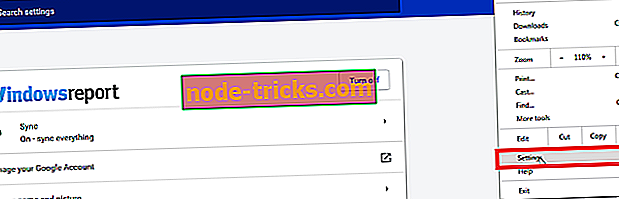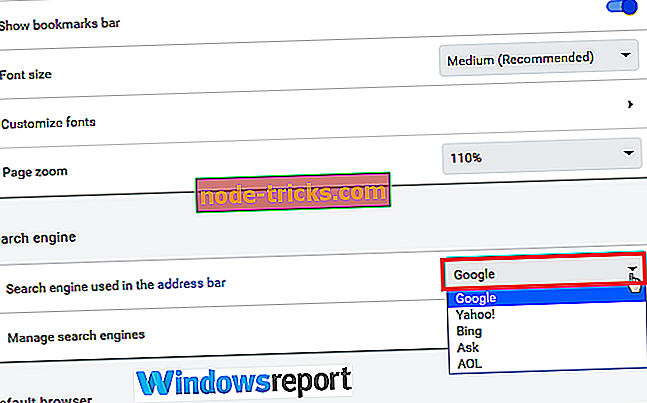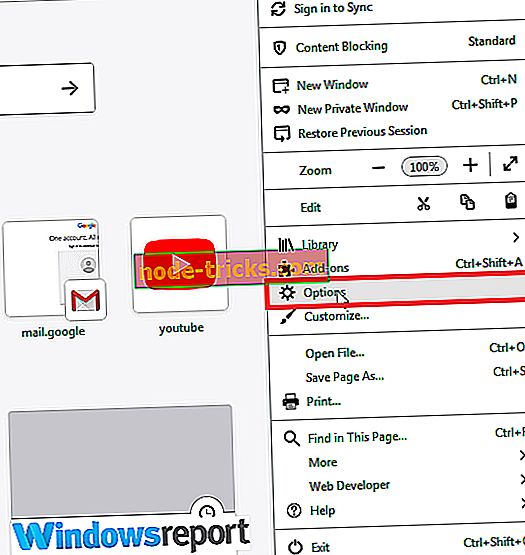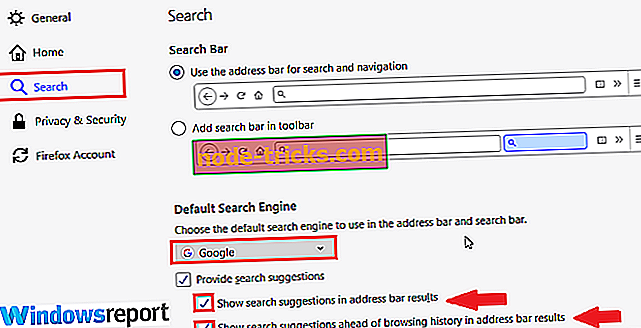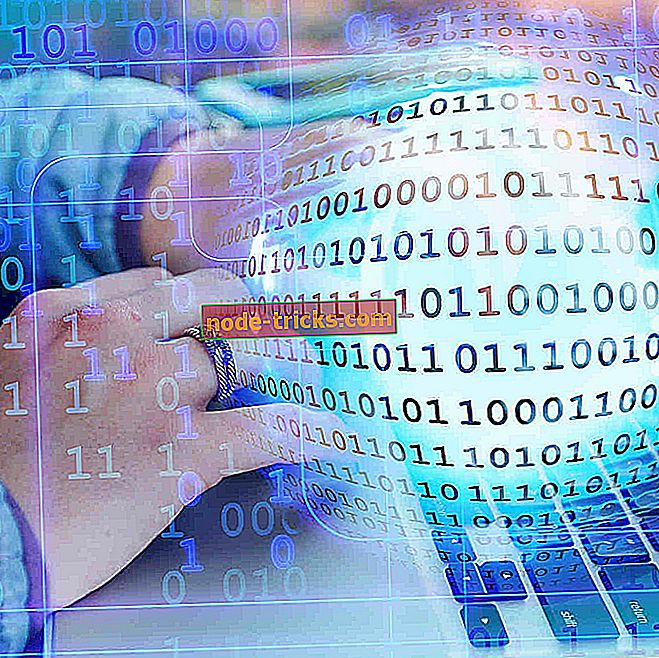Tarayıcınızın adres çubuğu aramıyorsa ne yapmalısınız?
Mükemmel tarayıcılar olmasına rağmen, Google Chrome ve Mozilla yangınları bazen bazı hatalardan etkilenir.
Örneğin, adres çubuğu bu tarayıcı yazılımında arama yapmaz, bu iki tarayıcıda çalışırken akıllı aramalar yapmanızı zorlaştırır.
Program, bardan herhangi bir arama yapmayı düz bir şekilde gerçekleştiremiyor veya aralıklı olarak yapıyor. Ayrıca, alakalı URL’yi görüntüleyebilir, ancak gerçekten oraya gitmeyi reddedebilir.
İstenen web sitesinin simgesini bile yüklemez, hatta istediğiniz web sayfalarını almak için en ufak bir çabayı bile göstermez. Ve bu gibi konular.
Şimdi, bu makale iki tarayıcıda normal adres çubuğu arama fonksiyonunun nasıl geri yükleneceğine odaklanıyor.
Ancak, iki uygulamada adres çubuğunun neden arama yapmadığını kısaca açıklayalım.
Adres çubuğu neden Chrome / Firefox’ta arama yapmıyor?
- Kötü Amaçlı Yazılım: Bilgisayarınız, daha sonra tarayıcınıza gizlice giren kötü amaçlı yazılımlar tarafından istila edilmiş olabilir.
- Tarayıcı Uzantıları: Tarama uygulamalarımıza eklediğimiz uzantıların bazılarının standart işlemlerini bozduğu bilinen bir gerçektir.
- Program çakışması: Chrome / Firefox sürümünüz, indirmiş olabileceğiniz başka bir yazılımla çakışıyor olabilir.
- Varsayılan arama motorunda değişiklik yapılması: Birincil arama motorlarınızı herhangi bir nedenle değiştirmek, arama hıçkırıklarını düzensiz getirir.
Arama çubuğu sorunları nasıl çözülür
- Adres çubuğunu (çok amaçlı adres çubuğu) varsayılan arama kutunuz olarak çalışacak şekilde ayarlayın
- Tahmini Arama'yı Etkinleştir
- Bilgisayarınızı Kötü Amaçlı Yazılım için Tarama
- Dağınık Uzantıları Denetle ve Kaldır
- Yeni Bir Tarayıcı Profili / Hesabı Oluştur
- Tarayıcı Ayarlarınızı Sıfırlayın
- Tarayıcınızı kaldırın ve yeniden yükleyin
1. Adres çubuğunu (çok amaçlı adres çubuğu) varsayılan arama kutunuz olarak çalışacak şekilde ayarlayın
Arama kutusu olarak çalışacak adres çubuğunu (Omnibox) belirleyebilirsiniz. Hala farklı bir varsayılan arama motoru ayarlayabilseniz de Google’ı otomatik olarak kullanacak şekilde ayarlandı.
Google Chrome
- Chrome'u açın.
- Diğer düğmesini (sağ üste yakın üç nokta) tıklayın ve ardından Ayarlar'ı seçin.
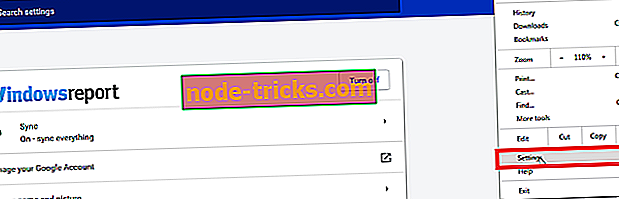
- Arama motoru segmentinin altındaki adres çubuğunda kullanılan Arama motoru metninin yanındaki Aşağı okunu seçin.
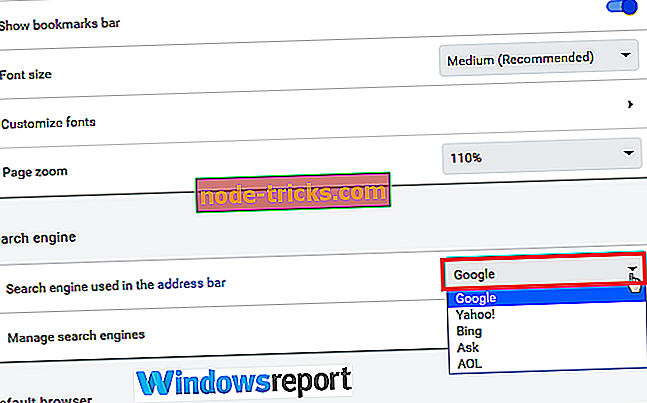
- Google’ı varsayılan olarak onaylayın veya sağ tıklayıp varsayılanı yap seçeneğini seçerek başka bir varsayılan arama motoru seçin.
- Ayrıca DuckDuckGo gibi diğer arama motorlarını aramak ve eklemek için ekle seçeneğine tıklayabilirsiniz.
- Tarayıcınızı kapatın ve yeniden açın.
B. Firefox (Harika bar)
- Mozilla Firefox'u başlatın
- Menü düğmesine tıklayın (sağ üst köşedeki üç yatay çubuk) ardından Seçenekler'i seçin.
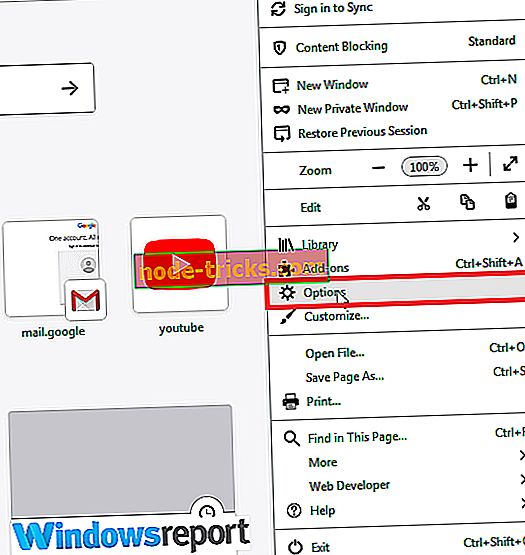
- Sol bölmeden Ara'yı seçin. Google'ı (veya tercihinizi) seçin.
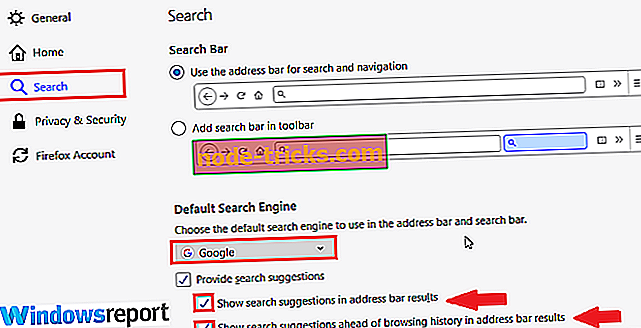
- Firefox'u kapatın ve yeniden başlatın.